M4U Kodi 外掛程式安裝指南 – 電影與電視串流媒體解說
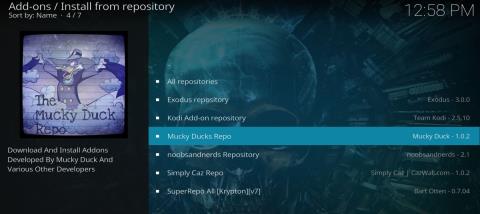
Kodi 正迅速成為那些想要串流電影或電視節目的用戶的首選。部分原因是 Kodi 是一款靈活的媒體播放器,能夠
Kodi 是一個強大的媒體中心,無論是在它可以傳輸的內容方面還是在用戶界面中提供的定制深度方面。今天,我們將向您展示如何調整 Kodi 的菜單選項,消除您從未使用過的選項,以獲得更直觀的整體體驗。我們還特別提到了使用 Kodi 時最重要的隱私主題,敬請關注。
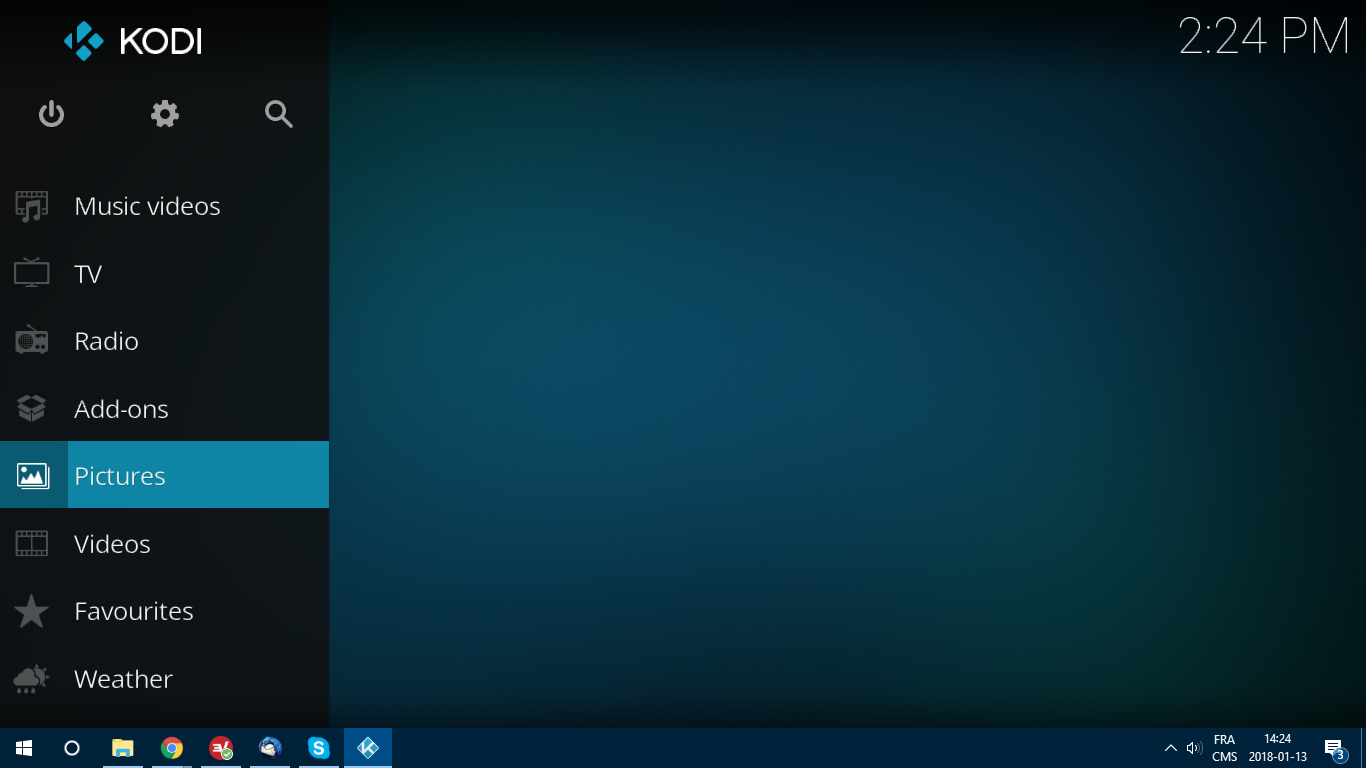
有沒有想過是否可以自定義 Kodi 菜單選項?Kodi 是一款出色的媒體播放器軟件,幾乎可以播放任何類型的內容。Kodi 的主菜單顯示了這種多功能性,默認情況下有十一個項目。但事實是我們中的許多人永遠不會使用其中的一些。例如,只有當您的設備連接了調諧器時,電視和廣播項目才起作用。事實上,誰使用 Kodi 來獲取天氣預報?(讓我們在評論中知道!)
在今天的文章中,我們將向您展示如何根據您的喜好自定義 Kodi 菜單選項。我們將首先了解如何啟用和禁用不同的主菜單選項。然後,我們將了解如何更改背景、配色方案和字體。
2 年標準計劃 57% 折扣
為了在使用 Kodi 時獲得更好的隱私,請使用 VPN
您的互聯網提供商可能會監控您的活動,以確保您不會違反他們的條款和條件。如果他們只是懷疑您這樣做,他們可能會通過降低您的速度、向您發送版權侵權通知甚至中斷您的服務來做出反應。為了避免此類煩惱,我們建議您在使用 Kodi 或流媒體時使用 VPN。VPN 使用強大的算法對進出您計算機的所有數據進行加密,因此任何人都無法讀取這些數據,甚至連您的 ISP 也無法讀取,因為他們看不到您要去哪里或您在網上做什麼。作為獎勵,VPN 可以讓您通過欺騙您的位置來訪問地理封鎖的內容。
NordVPN – 安全使用 Kodi 的最佳 VPN
NordVPN使 Kodi 的使用更加安全——事實上,我們建議您在沒有它的情況下永遠不要使用該服務。儘管這是一款受到熱情開發人員支持的出色應用程序,但互聯網服務提供商和版權流氓卻妖魔化了該服務,並會限制您的流量,甚至提出法律挑戰,阻止您流式傳輸您喜歡的內容。
但使用像 NordVPN 這樣的 VPN 就消除了他們執行此操作的能力。通過尖端的 NordLynx 協議將您的流量封裝在一層牢不可破的加密中,沒有人可以看到您在網上做什麼。您的 ISP 看不到的內容,他們也無法節流,從而為無限時間的流媒體享受打開了大門。事實上,NordVPN 通過允許帶寬、速度、服務器交換機或流量類型零上限的自由政策來鼓勵這一點。
Kodi 用戶的另一個巨大好處是 NordVPN 在全球 59 個國家/地區擁有超過 5,800 台服務器的龐大網絡。連接到其中任何一個都可以讓您更改您的 IP 地址以匹配新位置,並欺騙網站提供內容,就像您身臨其境一樣。“欺騙”過程甚至可以解鎖來自 Netflix 等網站的國際內容庫——儘管 NordVPN 有一個特殊的 SmartPlay 功能裝置,可以打破該網站臭名昭著的代理禁令。最後,我們推薦適用於 Kodi 的 NordVPN,因為它的無日誌政策已多次通過獨立審計師的檢查。
閱讀我們完整的NordVPN 評論。
優點
缺點
KODI 的最佳 VPN:NordVPN 的軍用級加密和龐大的網絡為 Kodi 解鎖了新內容的世界,同時阻止了 ISP 限制。 3 年計劃可享受 68% 的巨額折扣(3.71 美元/月),並提供 30 天無憂退款保證。
Kodi 主菜單上有什麼
Kodi 可以通過多種方式播放內容。首先,Kodi 可以播放本地存儲或某種網絡連接存儲上存儲的媒體文件。這些媒體文件可以索引到 Kodi 數據庫中,以便於訪問。索引本地內容的另一個優點是 Kodi 能夠從互聯網上提取有關每個標題的元數據並顯示摘要、收視率、電視節目劇集標題、演員列表等內容。
Kodi 播放內容的另一種方式是使用附加組件。附加組件是為 Kodi 添加一些功能的擴展。對於大多數人來說,附加組件是 Kodi 上內容的主要來源,他們甚至不使用它來播放本地文件。
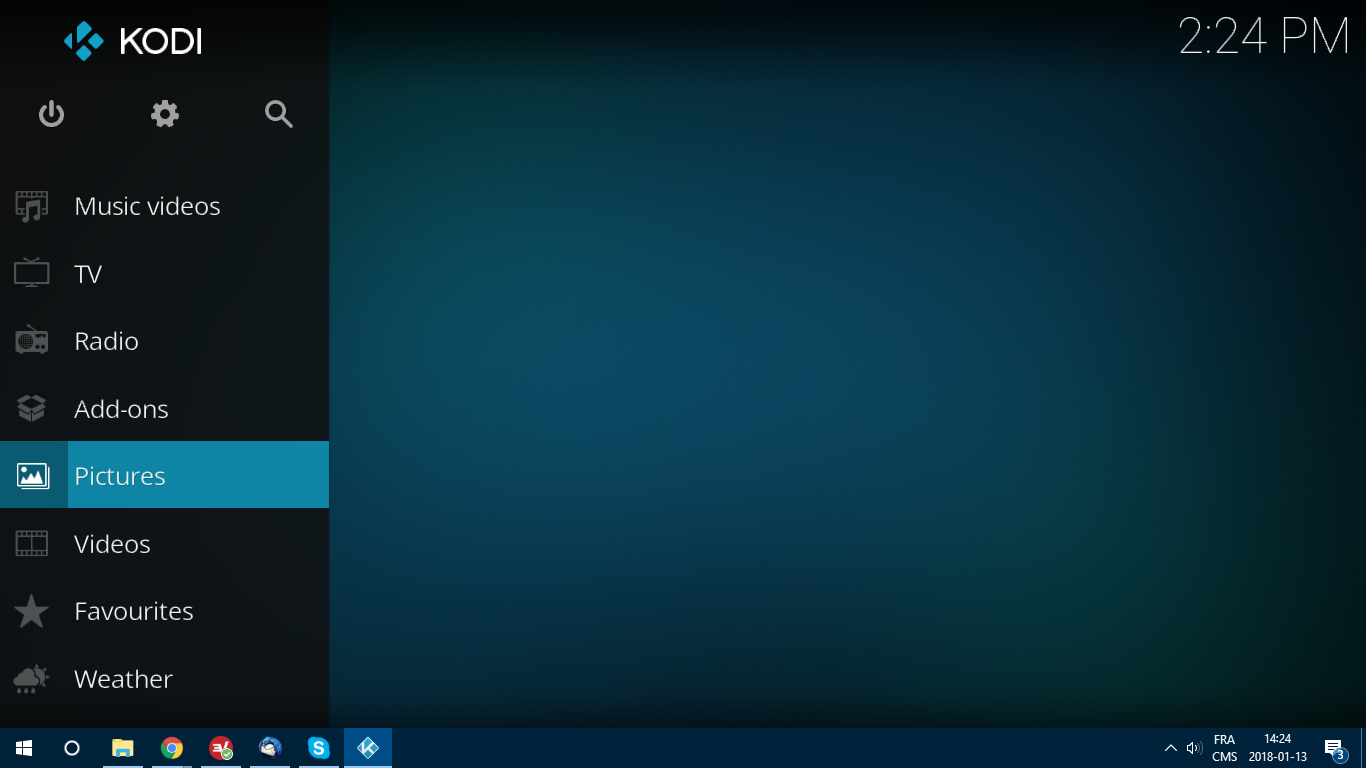
返回主菜單,電影 將讓您訪問 Kodi 數據庫的電影部分,您可以在其中找到您擁有的所有電影文件。電視節目、音樂和音樂視頻與電影類似,只是內容類別不同。
電視和廣播與Kodi 播放、錄製和回放直播電視和廣播的能力有關,前提是它有適當的硬件。 圖片用於查看本地或某些網絡存儲設備上存儲的圖片。同樣,Videos用於從本地或遠程位置播放視頻文件,而無需使用 Kodi 數據庫。 您可以在“收藏夾”中找到您在整個 Kodi 中標記為最喜歡的任何內容,最後,“天氣”可用於獲取天氣預報。
從主菜單中刪除不需要的項目
您可以根據自己的喜好開始自定義 Kodi 的第一種方法是刪除任何不使用的主菜單項。在全新安裝的 Kodi 上,這非常簡單。除圖片和視頻之外的所有內容都可以選擇從菜單中刪除該項目。
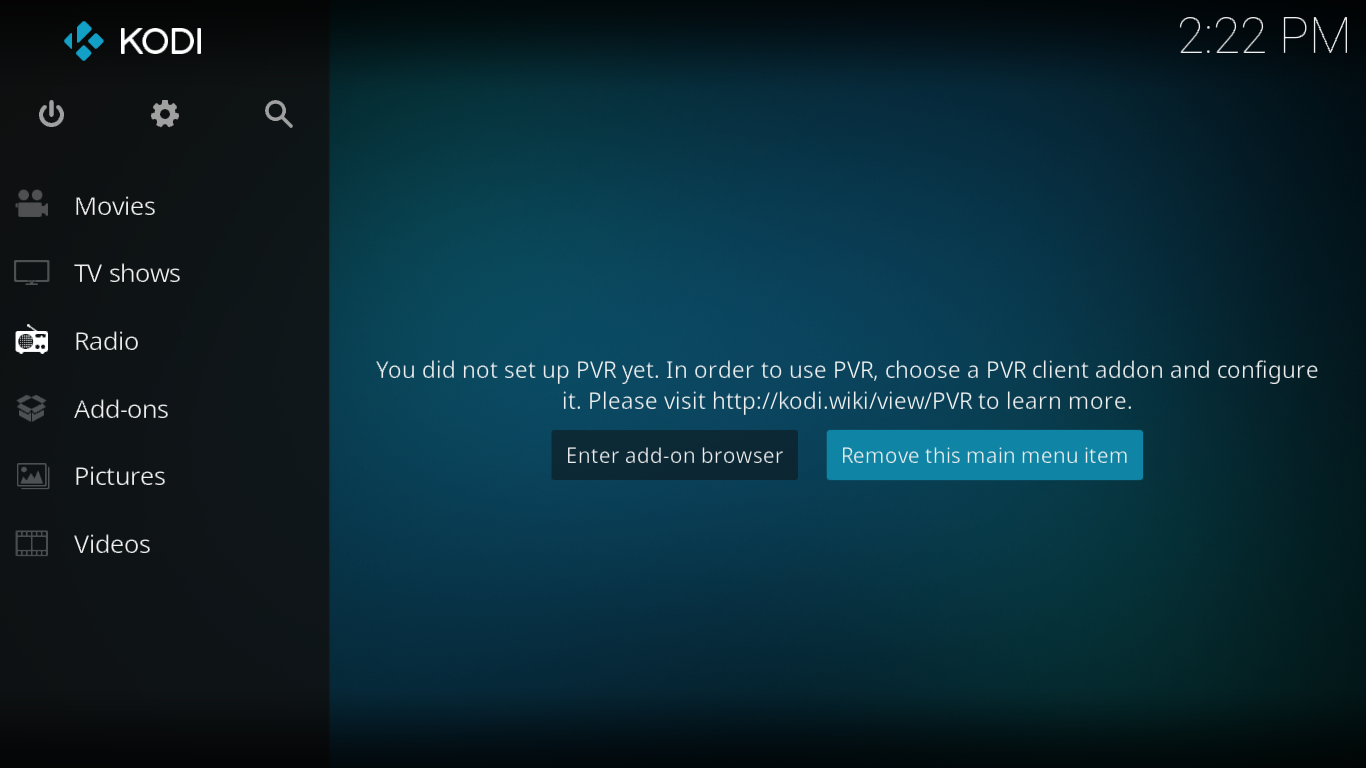
只需單擊按鈕,菜單選項就會立即消失。
但是圖片和視頻部分呢?如果您也想刪除它們怎麼辦?如果您改變主意或犯了一個錯誤並希望某個部分再次出現怎麼辦?別擔心,這就是這麼簡單。
在主屏幕上,單擊“設置”圖標。它是屏幕左上角的小齒輪。然後,單擊“皮膚設置”,然後在左側窗格中單擊“主菜 單項”。
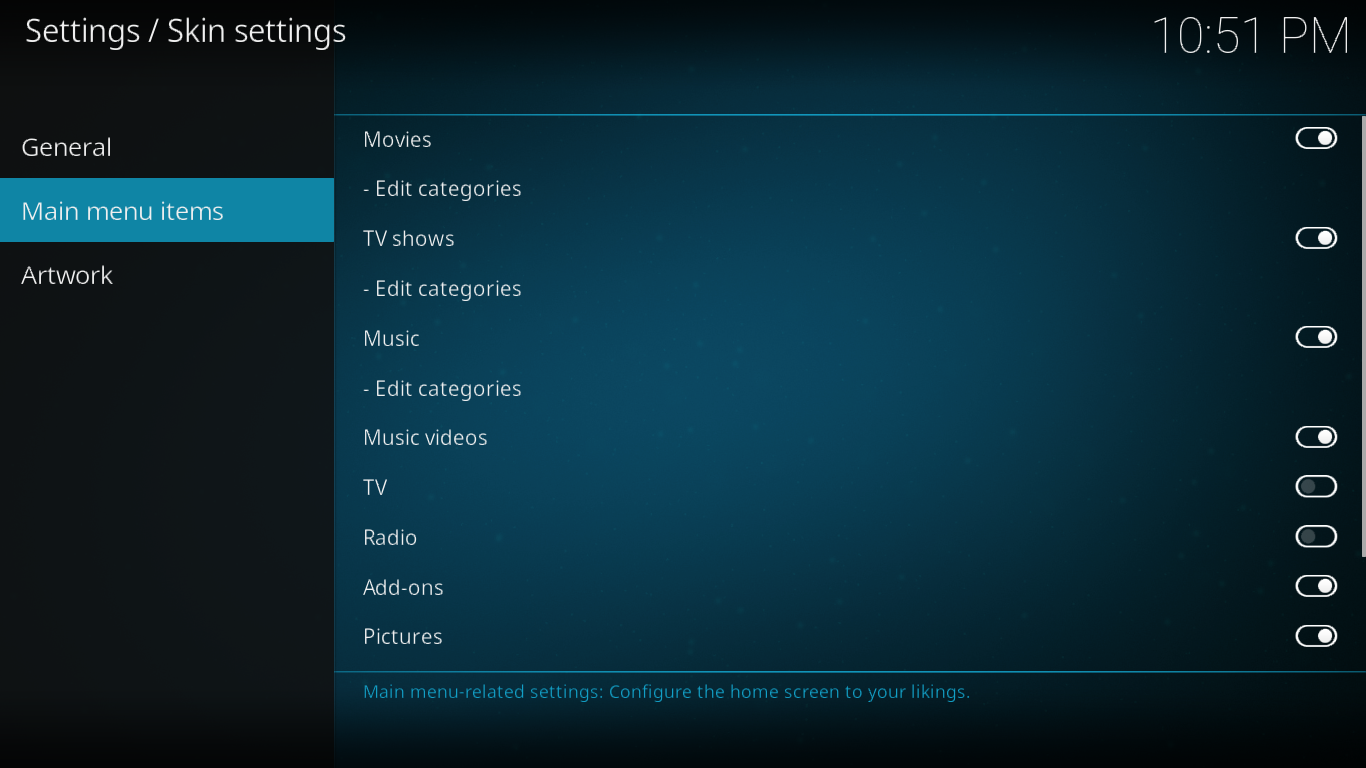
您將看到所有十一個項目,右側都有一個切換開關。您可以根據自己的喜好簡單地打開或關閉任何項目。但您還可以做更多事情。對於電影、電視節目和音樂,您還可以編輯類別。我們建議您遠離這些,因為它們是高級設置,錯誤可能會使您的圖書館使用起來不太愉快。
更改菜單背景
現在我們在 Kodi 主菜單中只有我們想要的內容,讓我們看看可以做什麼來改變它的外觀。首先,我們將處理背景。當我們仍在 “皮膚設置” 頁面上時,單擊左側窗格中的“藝術品” 。Kodi 中將顯示多種背景選項。通過重複單擊“選擇背景圖案”,您可以循環選擇各種可用的圖案。
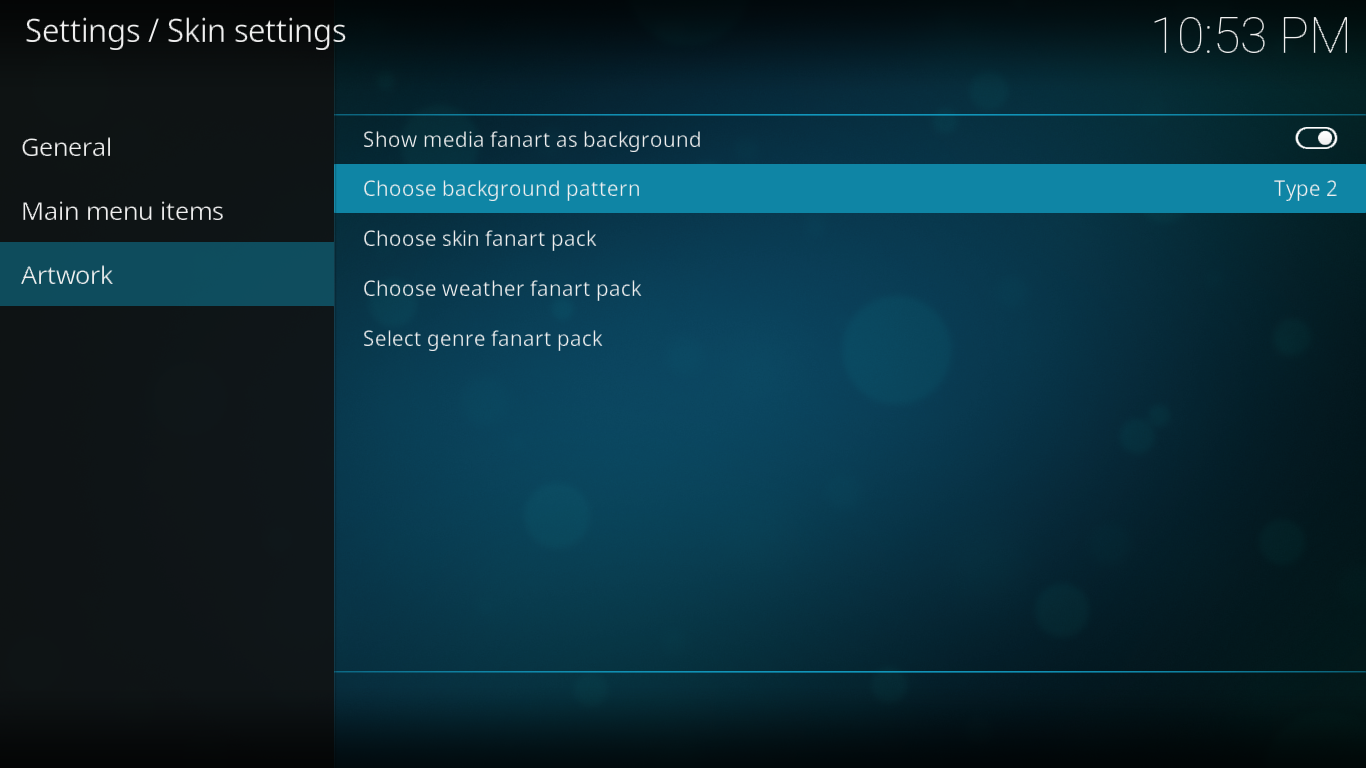
同人畫包
背景圖案選擇下方是針對不同部分的三種同人畫包選擇。您可以選擇設置 皮膚同人畫、 天氣同人畫或 流派同人畫。
當您第一次嘗試選擇某個同人畫包時,系統會提示您下載圖像資源選擇插件。只需單擊“是”即可下載並安裝。
下次單擊它時,您將看到同人畫選擇框。它將是空的。單擊獲取更多...
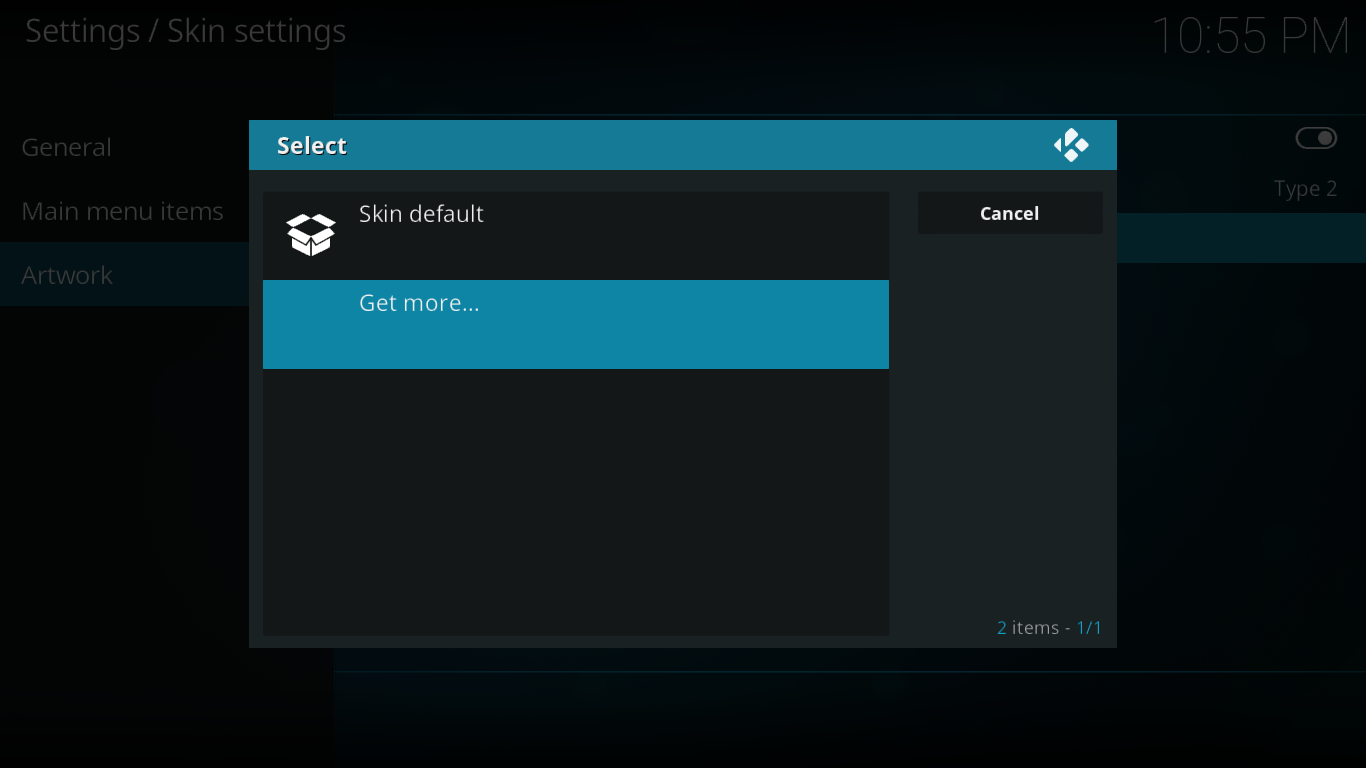
這將帶您進入一長串圖標、背景、同人畫。單擊任意一個將其選中,然後單擊“安裝”按鈕進行安裝。
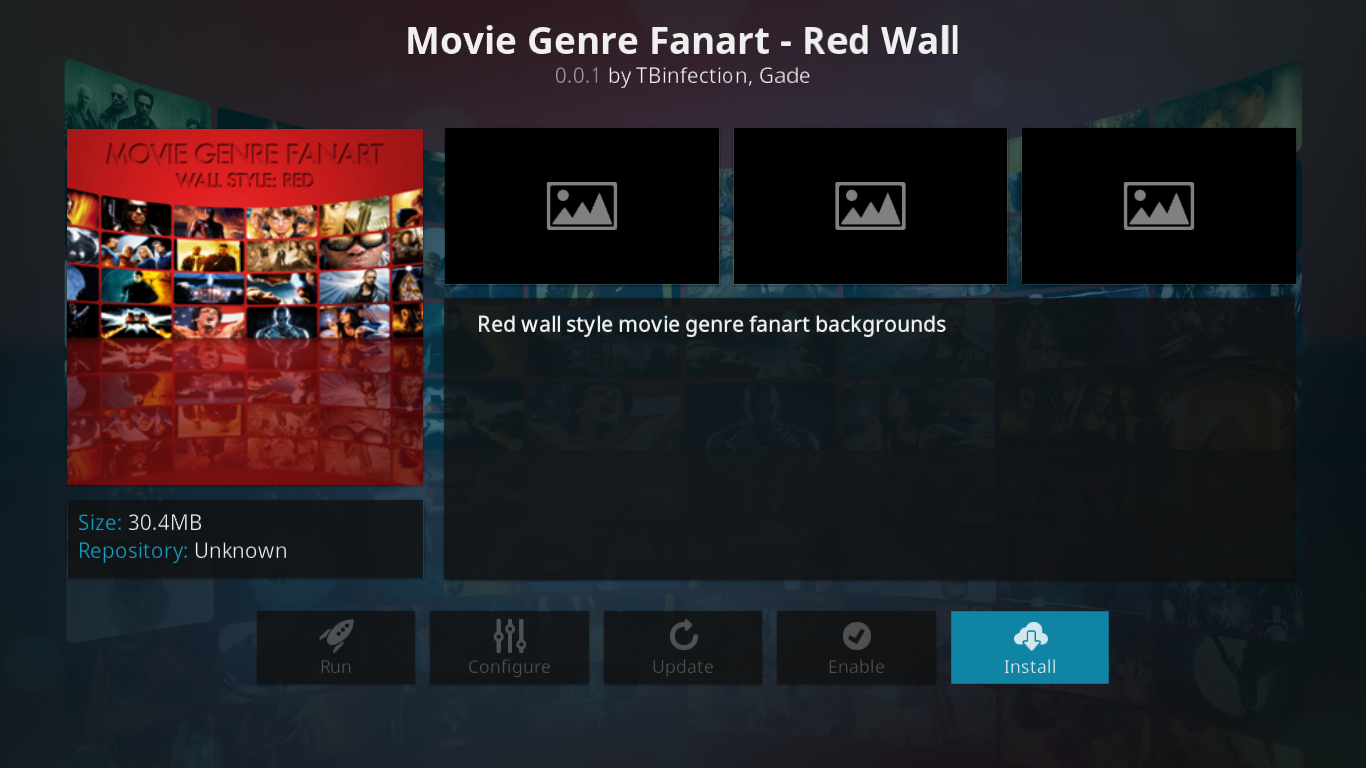
返回同人畫選擇框,選擇您要應用的同人畫。就我個人而言,我不太喜歡它,但你可能想嘗試一下,看看它是否適合你。不要害怕嘗試,你不能破壞任何東西。
更改配色方案
Kodi 用戶界面有一些非常藍色的東西。如果藍色是您不是特別喜歡的顏色,那麼很高興知道您可以將其更改為您喜歡的顏色。這是如何完成的。
在主屏幕上,再次單擊系統設置圖標。記住?就是那個小裝備。接下來,單擊界面設置。在“界面設置”屏幕中,確保在左側窗格中選擇“皮膚” 。
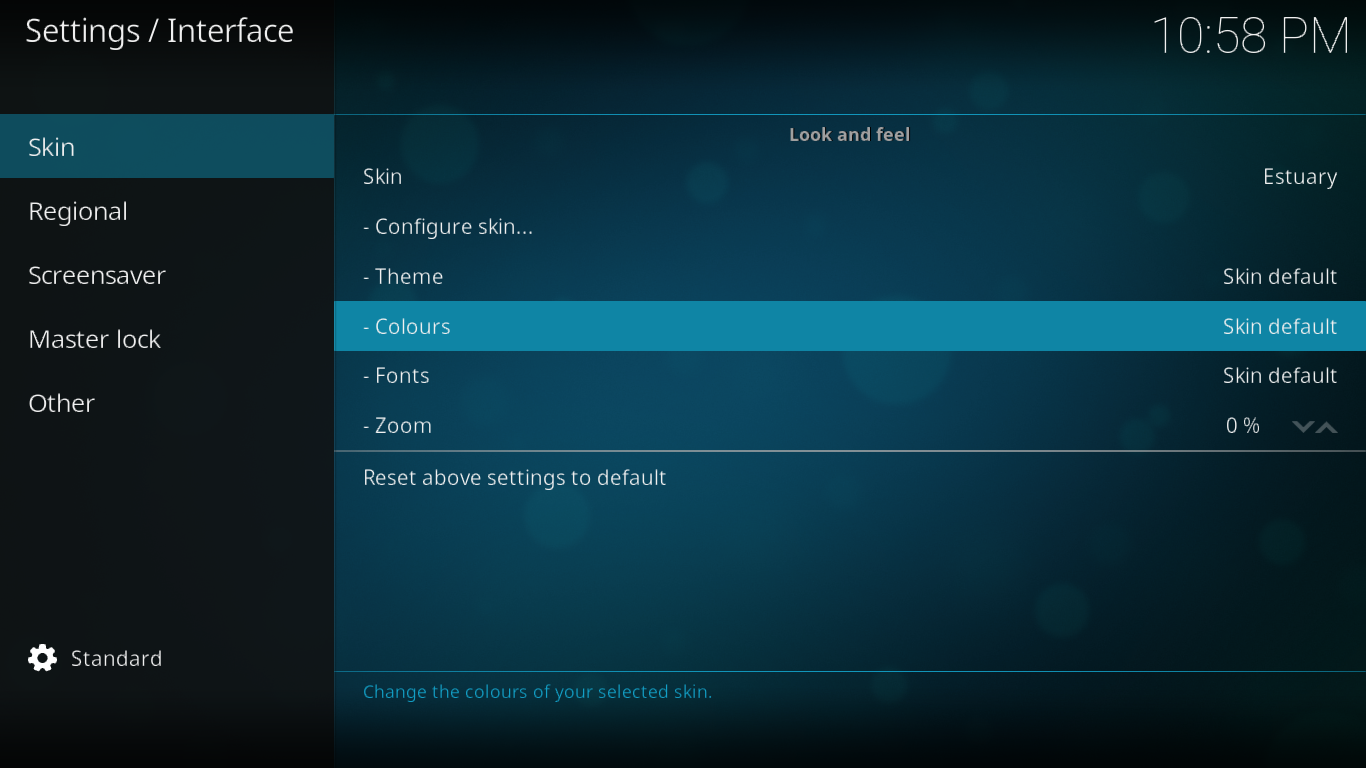
單擊“顏色”以顯示顏色選擇框。
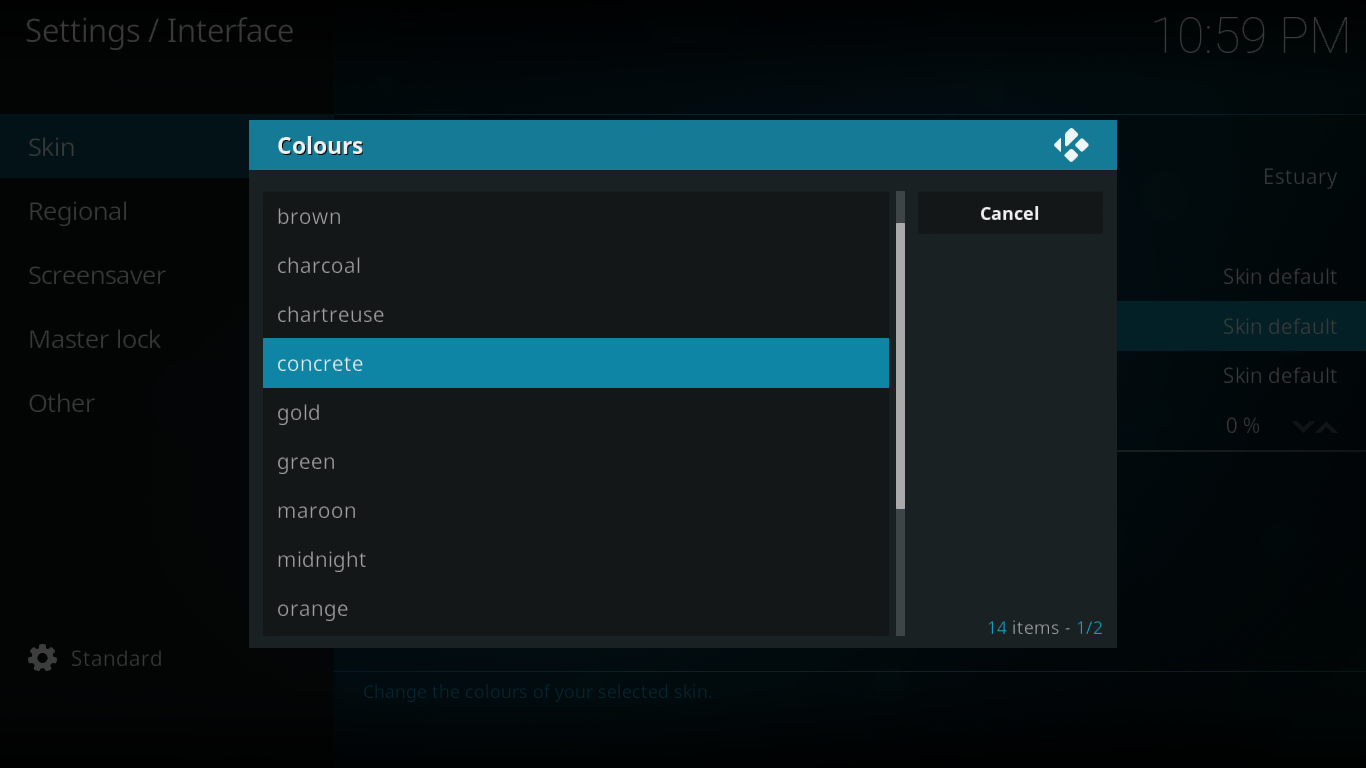
從那裡,您可以選擇十三種可用顏色中的任何一種。您可以判斷哪種顏色最適合您的喜好!
更改字體
您可以輕鬆對 Kodi 主菜單進行的另一個自定義是更改顯示字體。字體只有兩種選擇——它們看起來非常相似——但您可能會發現一種更有吸引力。而且很容易做到,為什麼不嘗試一下呢?
字體是從我們更改顏色的界面設置的同一皮膚部分更改的。這次我們將單擊字體,而不是單擊顏色。它將打開字體選擇屏幕。
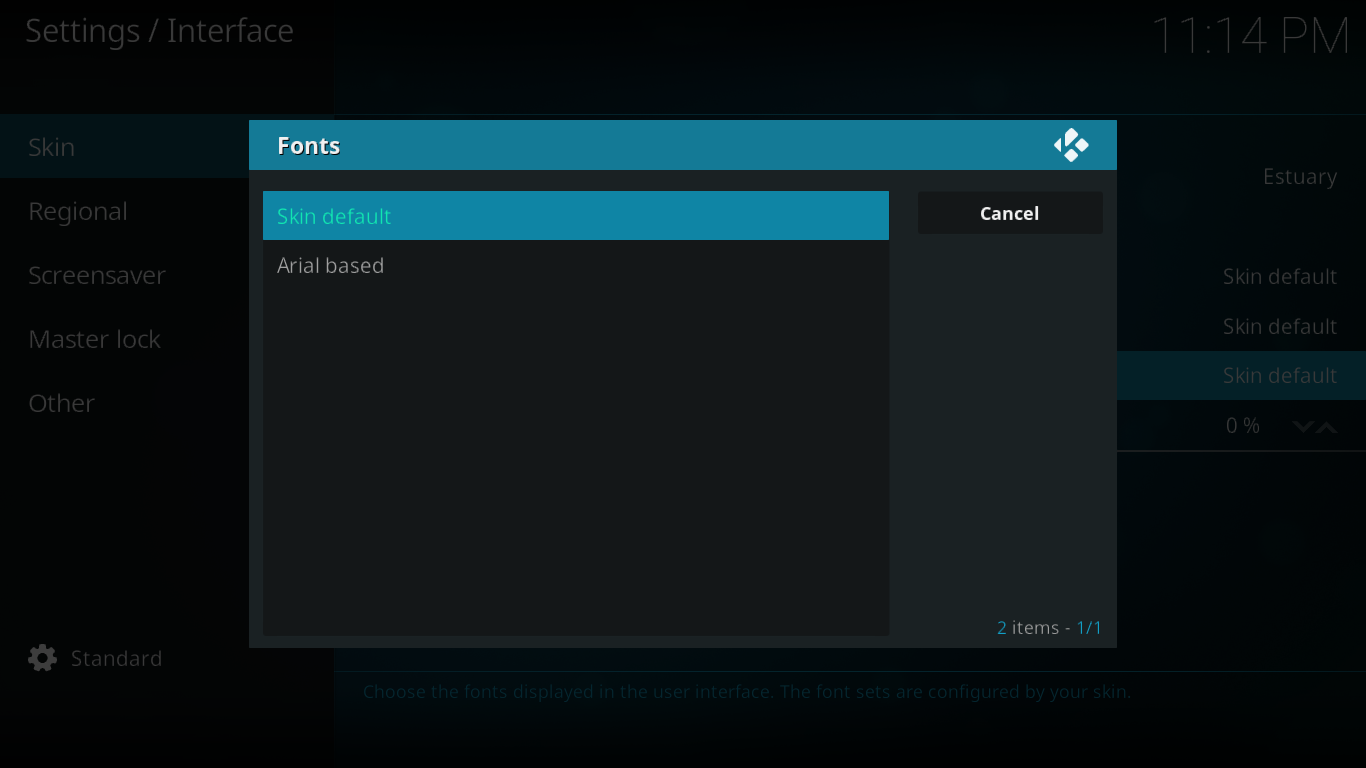
兩者都嘗試一下,看看您更喜歡哪一個並保留它。
自定義 Kodi 的其他方法
到目前為止,我們所看到的只是默認 Kodi 皮膚允許的自定義。您還可以通過其他幾種方法來自定義 Kodi 主菜單。
使用皮膚
進一步自定義 Kodi 主菜單的最佳方法之一是使用提供更多自定義選項的皮膚。但是,如果您喜歡名為 Estuary 的默認皮膚的總體外觀和感覺,該怎麼辦?好消息是 Estuary Mod 皮膚外觀基於 Esturay,並且具有更多可定制功能。您可能想嘗試一下。以下是安裝方法。
安裝 Estuary Mod 皮膚
首先,將Guilouz 存儲庫zip 文件下載到您的計算機上。你可以在 Github 上找到它(https://github.com/Guilouz/repository.guilouz/raw/master/_repo/repository.guilouz/repository.guilouz-1.0.3.zip) https://github.com/Guilouz /repository.gu…-1.0.3.zip
接下來,將下載的文件複製到 Kodi 設備上的目錄中。您也可以簡單地將 zip 文件放在插入 Kodi 設備的 USB 記憶棒上。
現在,在 Kodi主屏幕上,單擊左側窗格中的附加組件,然後單擊附加瀏覽器圖標。它的左上角看起來像一個打開的盒子。
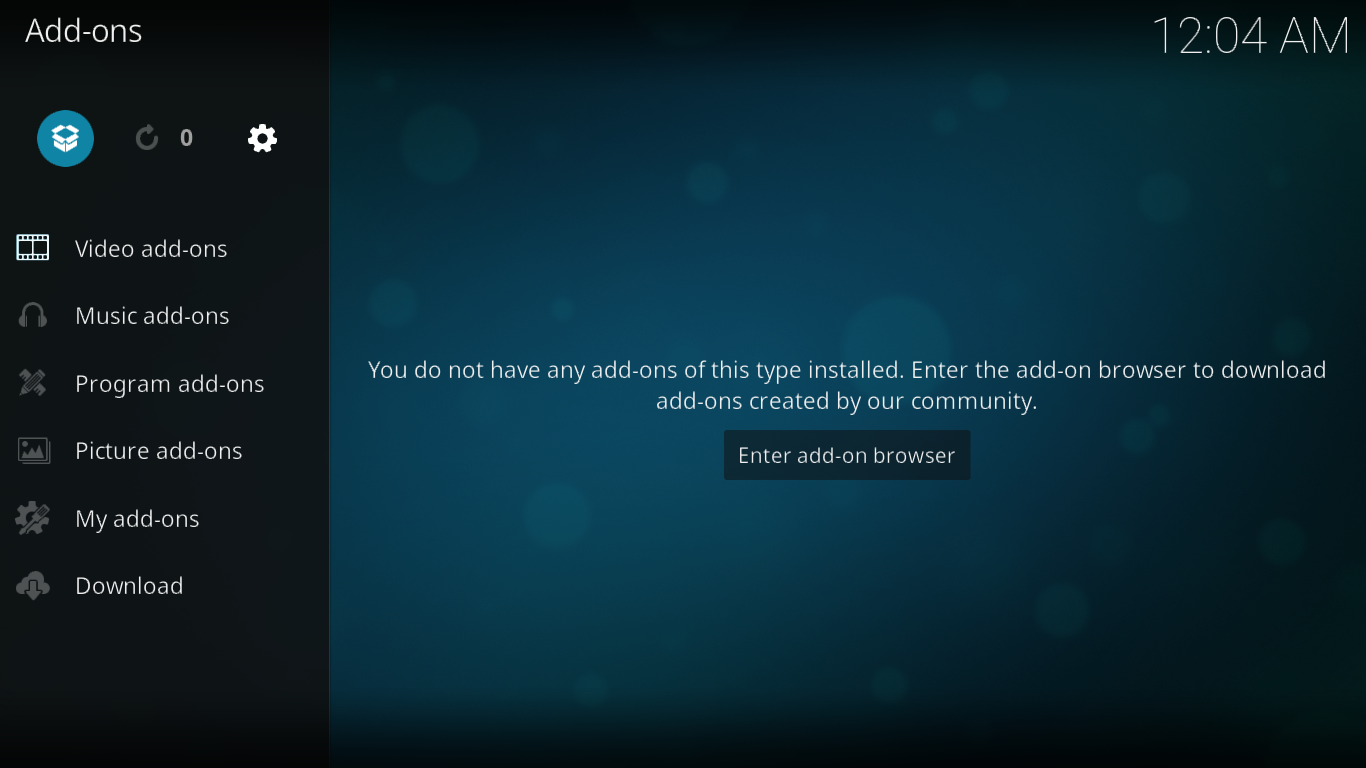
接下來,從附加瀏覽器中,單擊“從 zip 文件安裝”。導航到您下載的文件所在的位置並單擊它。文件的名稱是repository.guilouz-1.0.3.zip
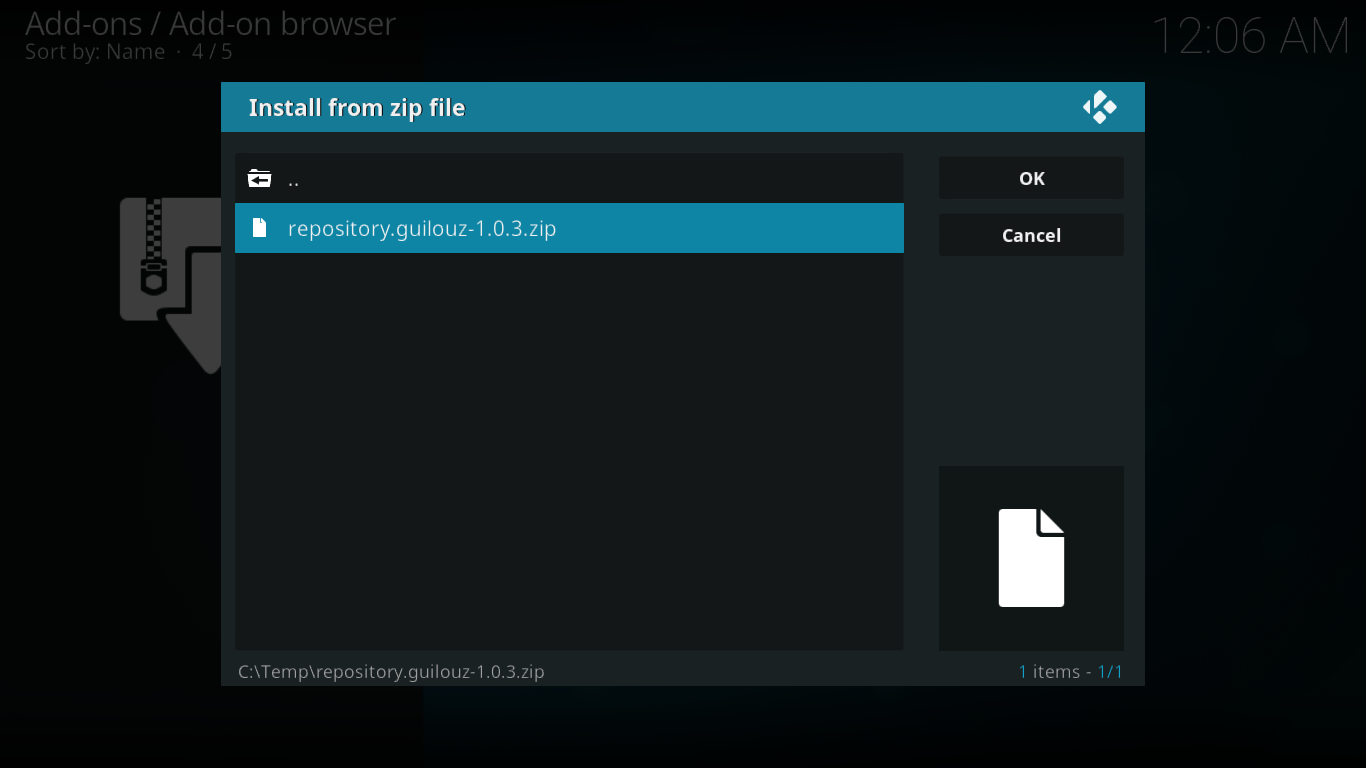
稍等片刻,直到屏幕右上角出現一條消息,確認 Guilouz 存儲庫的安裝。
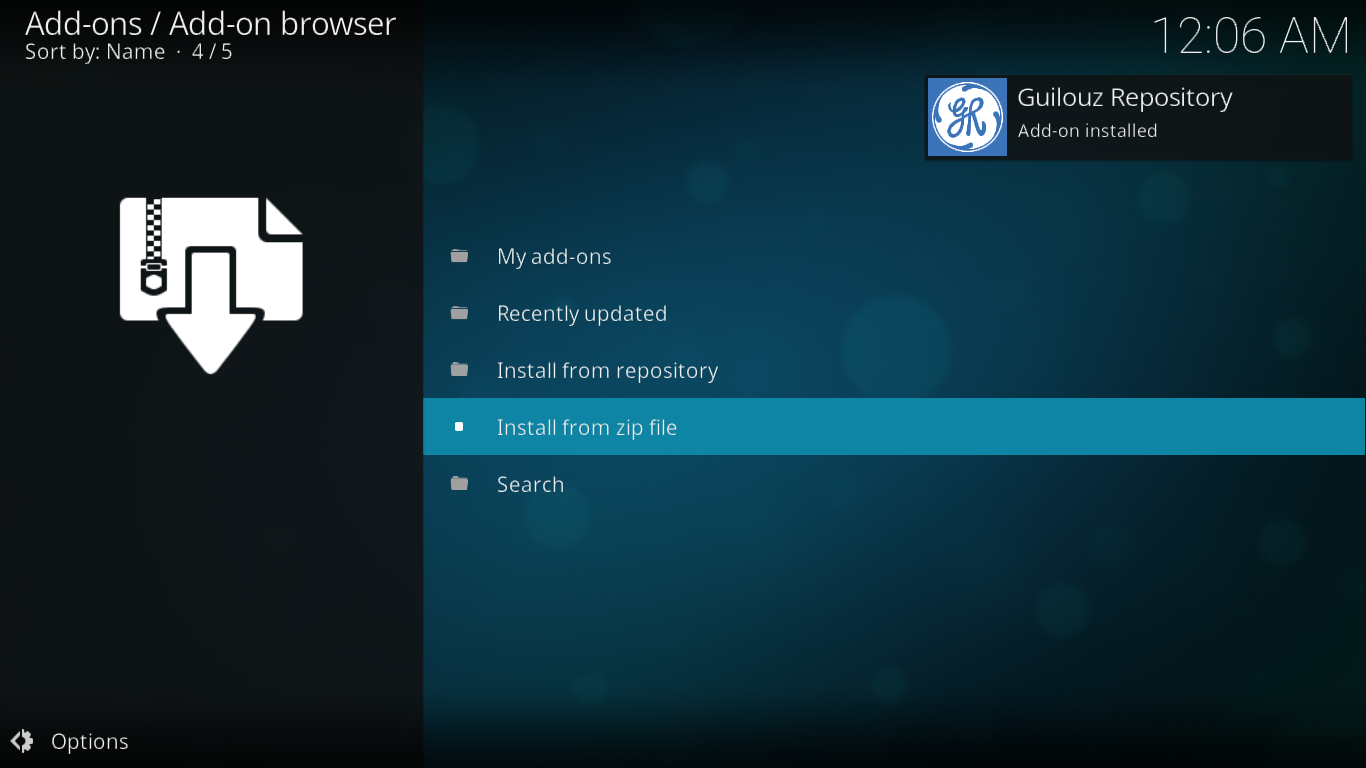
您應該仍在附加瀏覽器屏幕上。現在,單擊從存儲庫安裝。從列表中選擇Guilouz 存儲庫,然後選擇 Look and Feel,然後選擇Skin。最後點擊Estuary MOD(KODI 17)皮膚進行安裝。
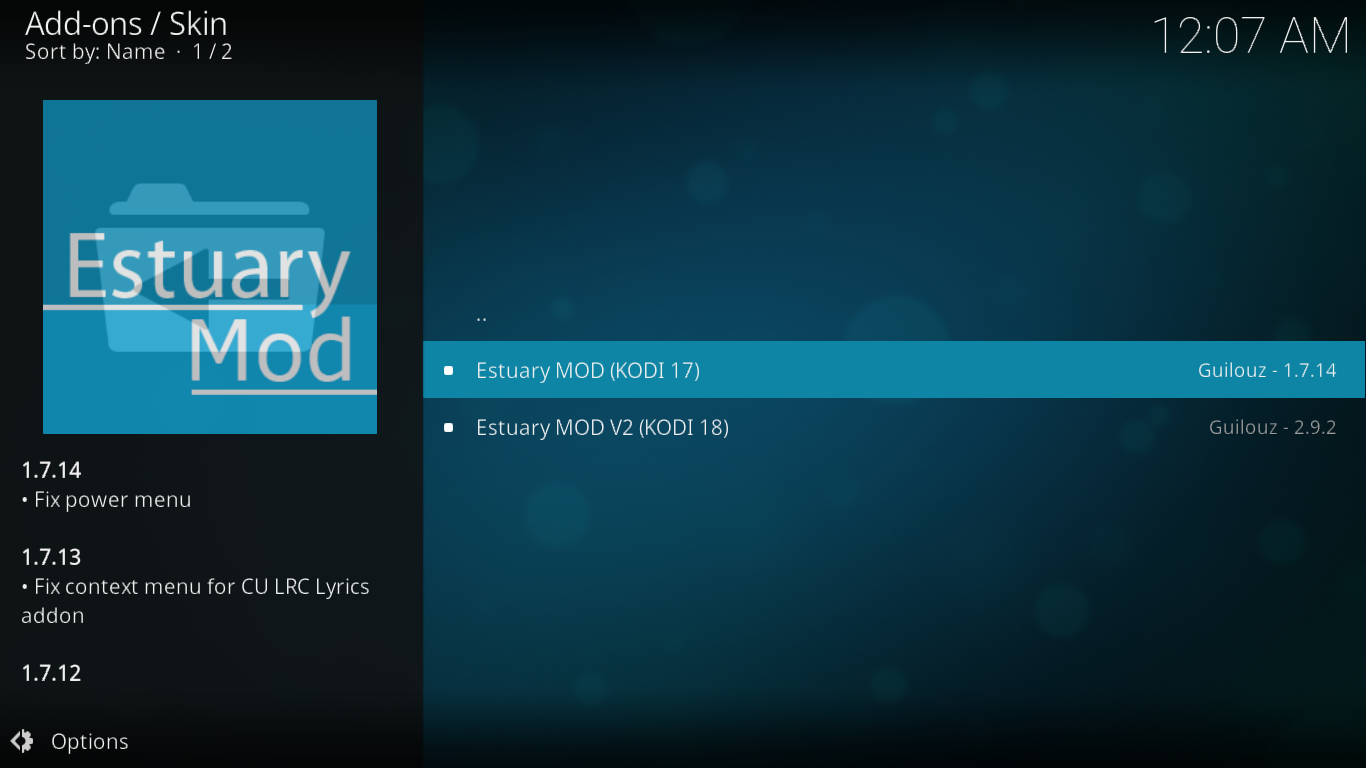
安裝後,系統會詢問您是否要切換到新皮膚。單擊“是”。
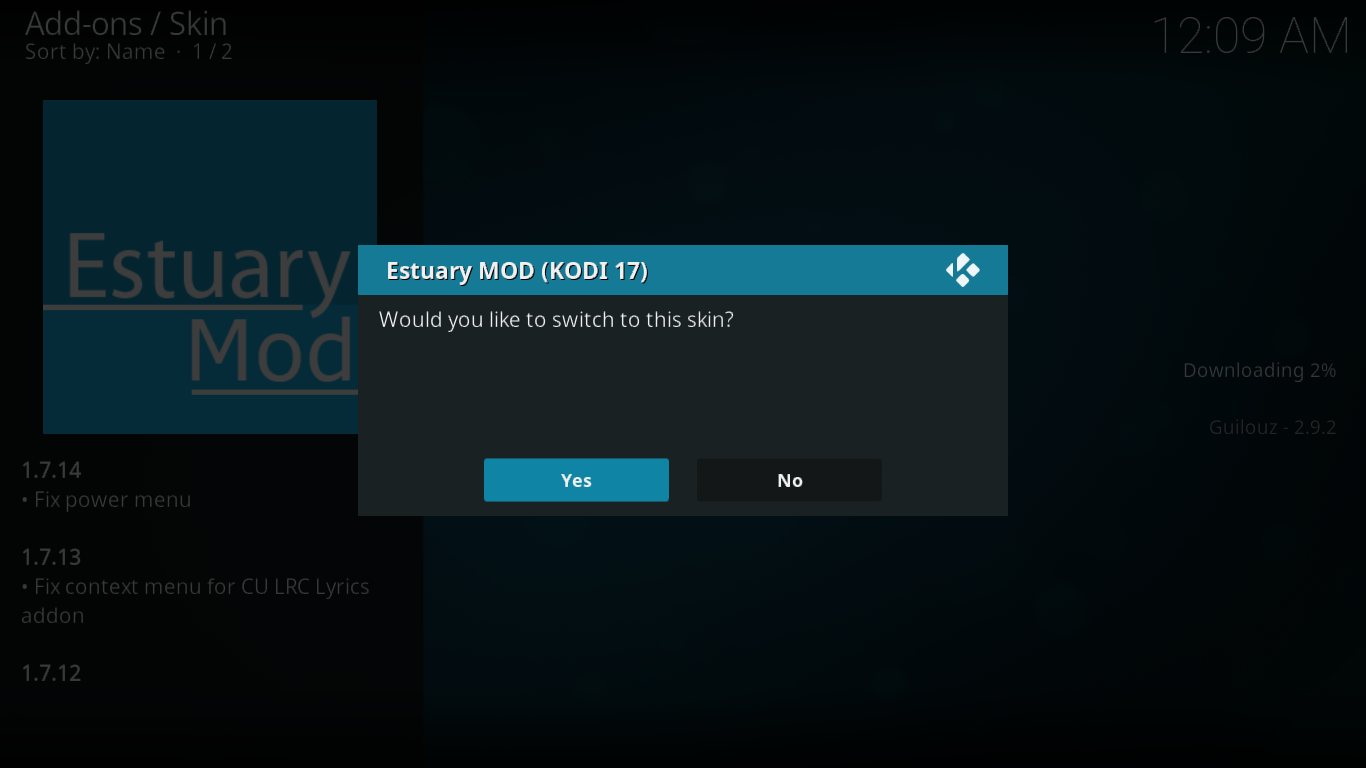
一旦切換,系統會詢問您是否要保留皮膚。再次單擊“是” 。
如果您返回 Kodi 主屏幕,您會驚訝於 Estuary Mod 皮膚與默認皮膚的外觀有何不同。
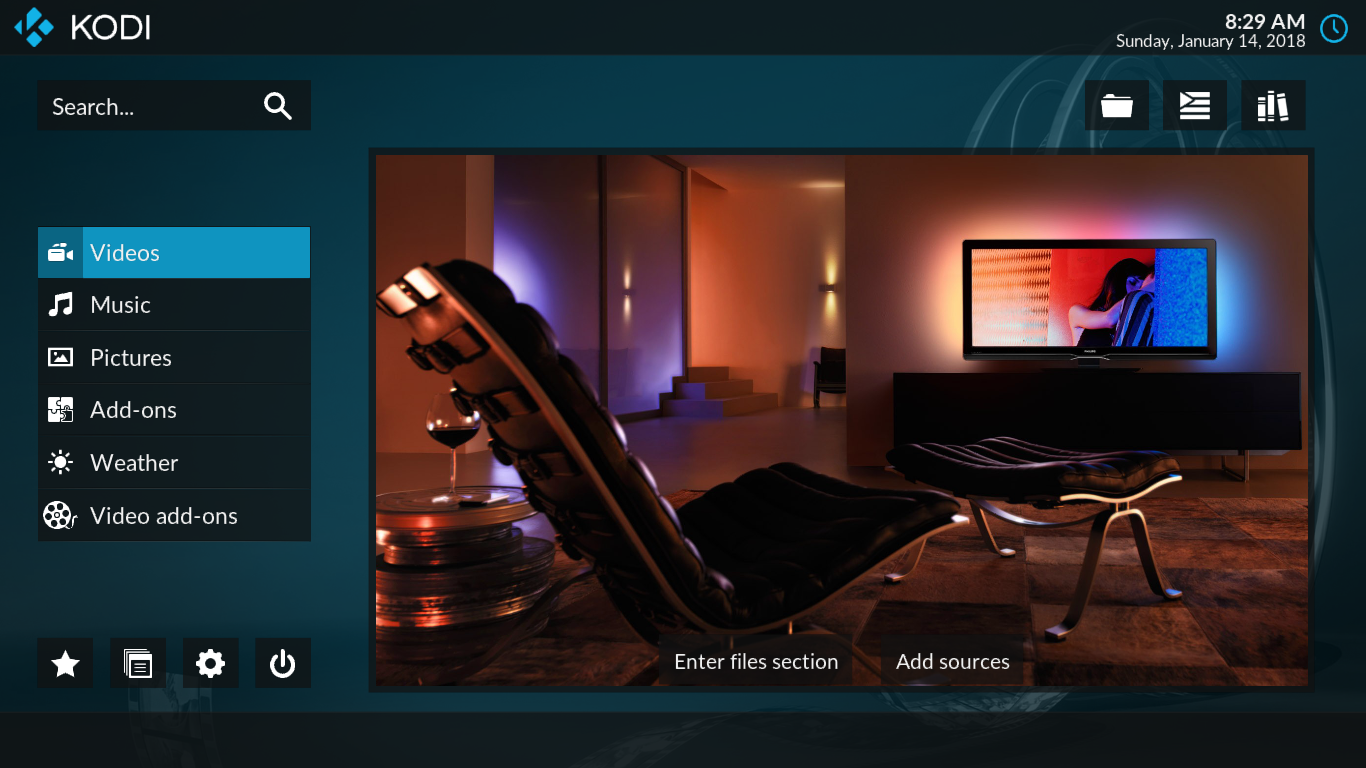
我們會讓你決定是否喜歡它,但現在,讓我們看看如何使用 Estuary Mod 皮膚修改主菜單。畢竟,這就是我們首先安裝它的原因。
使用 Estuary Mod 皮膚修改主菜單
單擊“設置”圖標。它看起來仍然像一個小齒輪,但現在它位於屏幕的左下角。然後,單擊“皮膚設置”。正如您所看到的,與默認皮膚相比,選項要多得多。
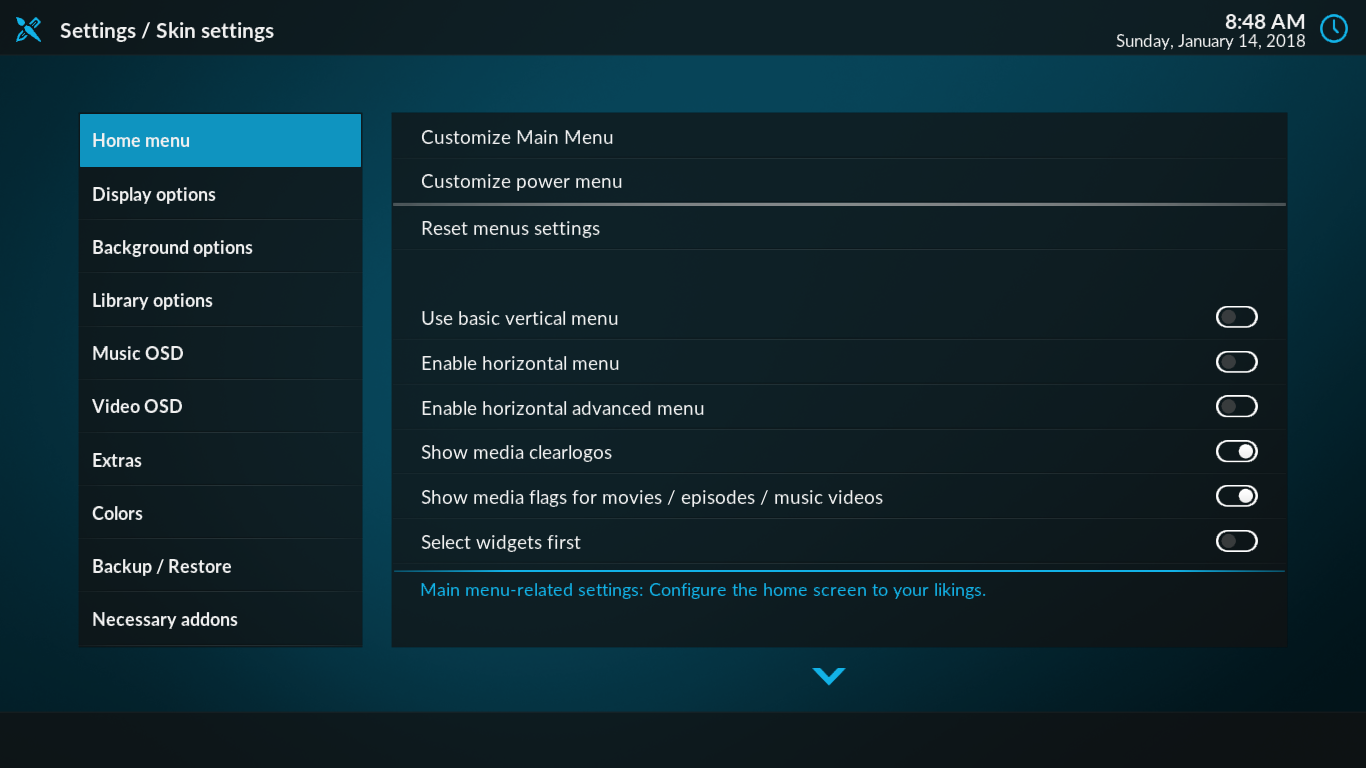
確保在看到的右側選擇了“主頁”菜單,然後單擊“自定義主菜單”進入自定義屏幕。
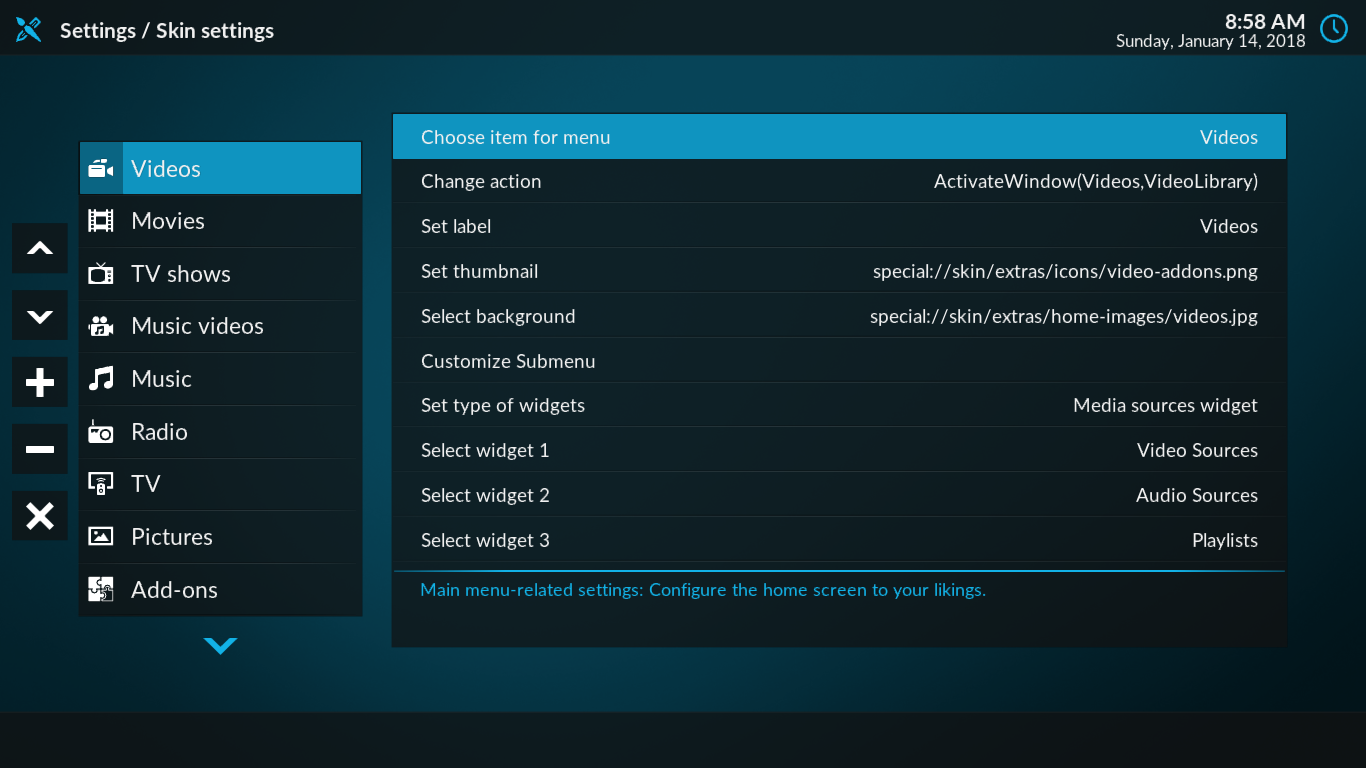
左側顯示所有主菜單項的列表。要禁用某個項目,請選擇它,然後單擊最左側的減號圖標,再次單擊減號以啟用它。如果您想完全刪除某個項目,請單擊最左側的 X 圖標。
添加帶有 Estuary Mod 皮膚的主菜單項
但是如果您想將其他項目添加到主菜單中怎麼辦?假設我們想要添加指向 USTVNow 附加組件的直接鏈接?
在主菜單自定義屏幕中,單擊最左側的加號圖標。現在,確保在屏幕左側選擇 並移動到右側,然後單擊“選擇菜單項”。
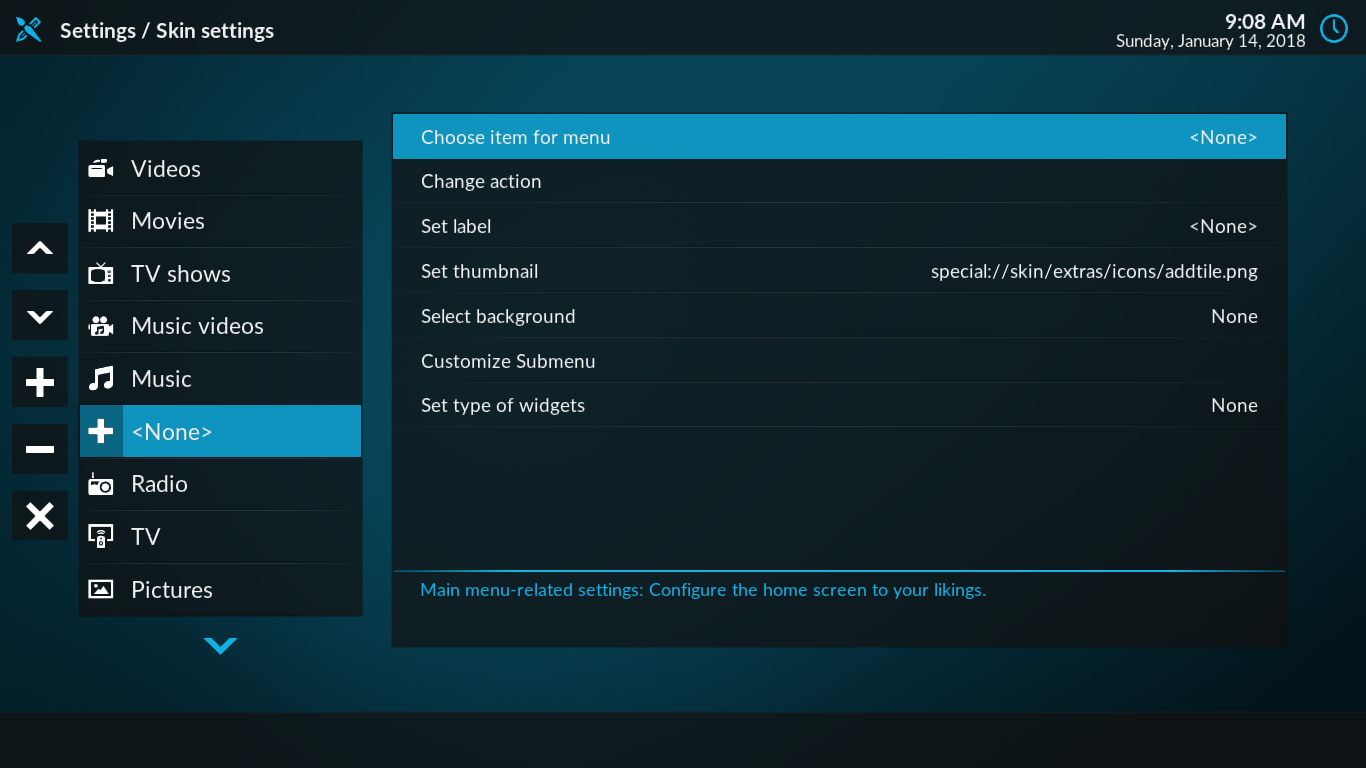
這將打開“選擇菜單項”屏幕。正如您所看到的,您可以添加多種不同類別的項目。
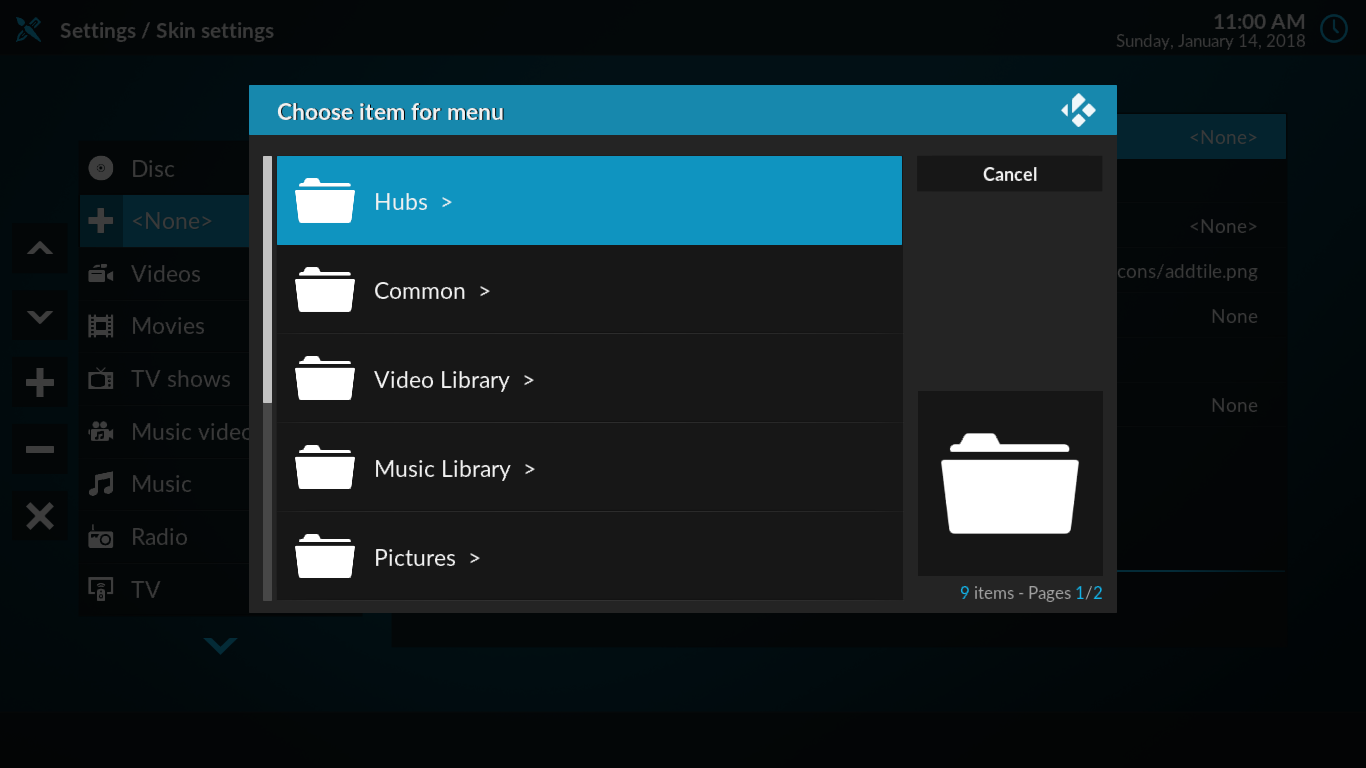
由於我們想要將附加組件添加到主菜單,因此我們將向下滾動並單擊附加組件。接下來,我們將單擊“視頻附加組件”,因為這就是我們要添加的內容。將顯示所有視頻插件的列表。只需單擊您想要添加到主菜單的菜單即可。
現在,您可以選擇添加一項僅啟動附加組件或直接打開其主菜單項之一的項目。我們只需要一個可以啟動附加組件的項目,因此我們將單擊此處的“創建菜單項”。
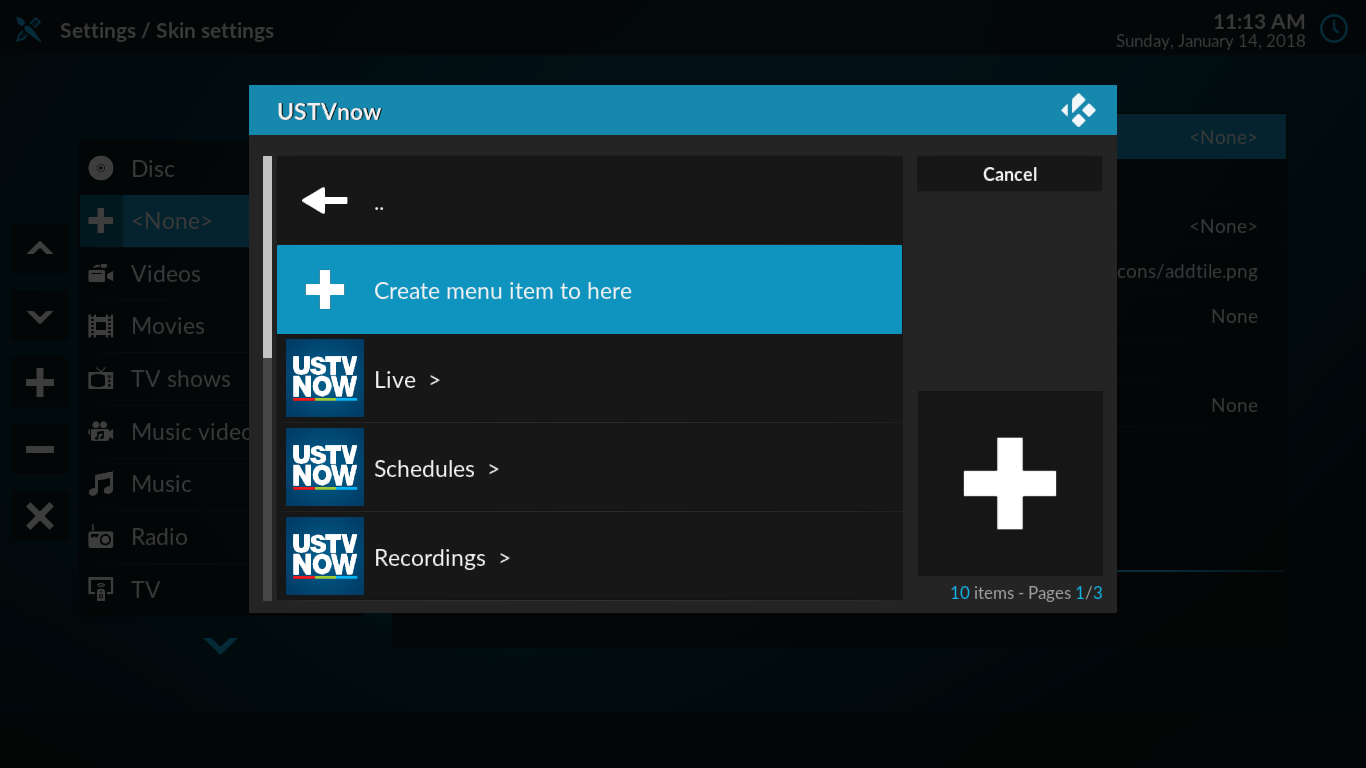
返回上一屏幕,您可以使用最右側的向上和向下箭頭按鈕在主菜單中向上或向下移動新項目。如果需要,您還可以單擊主窗格上的“設置標籤”為菜單項指定一個新名稱。
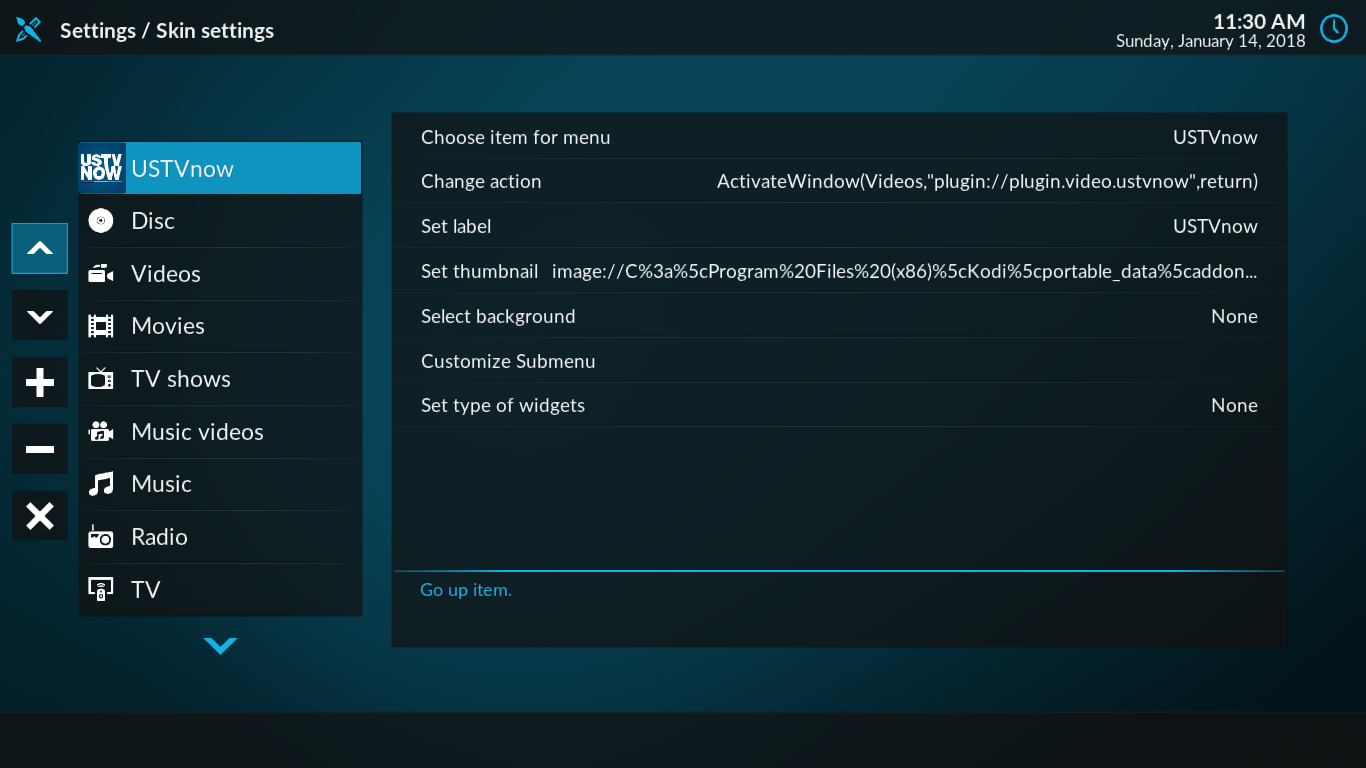
返回主菜單,您會看到您的新項目就在那裡。
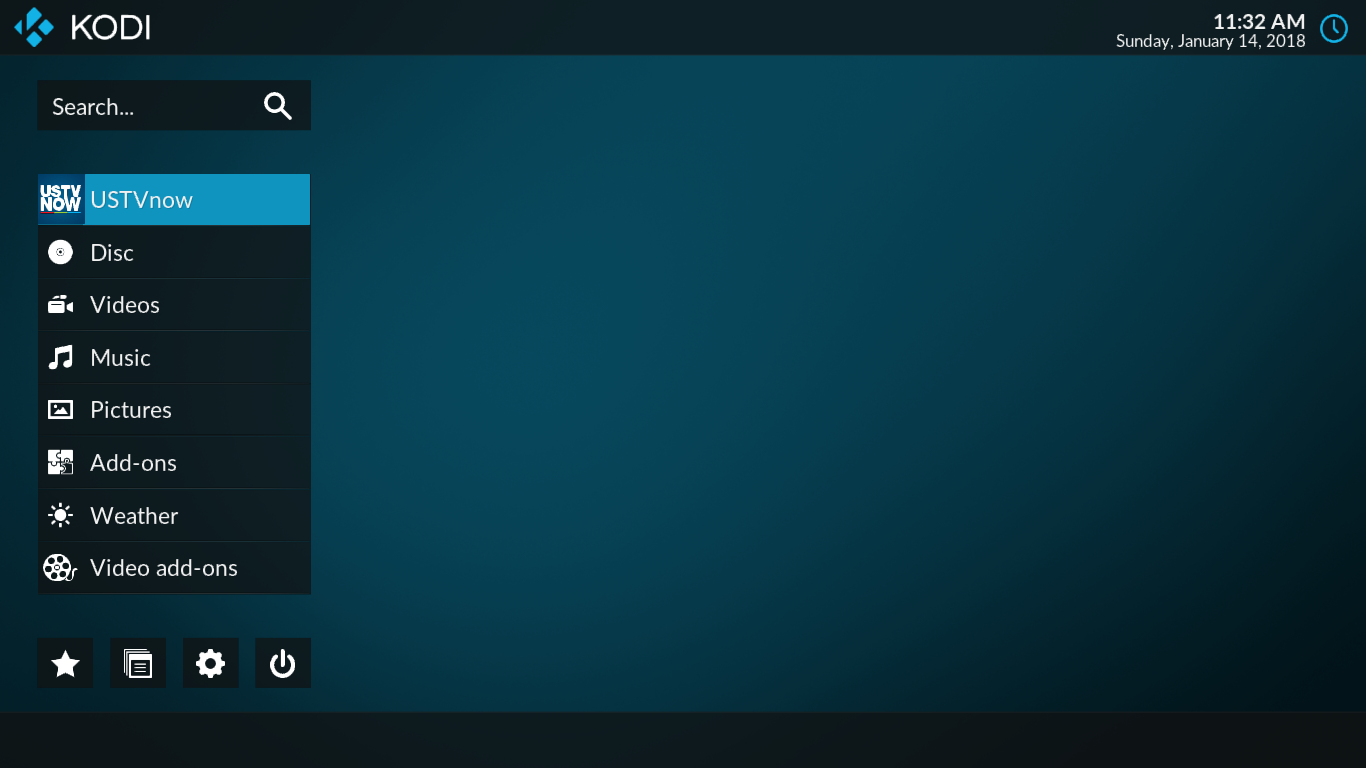
其他皮膚怎麼樣?
大多數皮膚提供比默認皮膚更多的自定義選項。每一個都給 Kodi 帶來了不同的外觀和感覺。如果您想了解有關皮膚的更多信息,請閱讀我們最近的文章 5 種最佳 Kodi 皮膚 – 如何在幾分鐘內改變 Kodi 的外觀和感覺。
使用構建
就像皮膚一樣,Kodi 構建也可用於自定義 Kodi 的外觀和感覺。但構建比皮膚更進一步。它們可以包含各種想法,例如預安裝的存儲庫和附加組件、獨家主題和調整設置。有些專注於特定用途,例如觀看直播電視、電影或體育比賽。其他的則針對特定硬件。其中許多也是高度可定制的。
我們關於 最佳 Kodi 構建的文章 將告訴您更多關於一般構建以及當前最好的構建是什麼的信息。對於任何想要了解更多構建知識的人來說,這是一本必讀的書。
結論
您可以通過多種方式更改自定義 Kodi 菜單選項。其中一些只需要您做一點工作即可。其他人則涉及更多,需要安裝額外的皮膚。其中大多數都是高度可定制的。對於更多的定制,構建是您可能想要探索的另一種途徑。甚至有一種方法可以通過編輯一些 .xml 文件來完成此操作,但這不是我們可以在一篇簡短的文章中解決的問題。
Kodi 是高度可定制的,我們只觸及了可以做的事情的表面。如果您只需要修改主菜單,您就擁有了所需的所有信息。如果您想做更多,在互聯網上快速搜索就會發現有關該主題的大量信息。
您嘗試過自定義 Kodi 菜單嗎?你用了什麼方法?你想修改什麼?請使用下面的評論與我們分享您的經驗。
Kodi 正迅速成為那些想要串流電影或電視節目的用戶的首選。部分原因是 Kodi 是一款靈活的媒體播放器,能夠
Red Bull TV 外掛程式將 Red Bull TV 的所有精彩內容直接添加到您的 Kodi 設定中。我們將向您展示如何安裝它,並提供概述。
Kodi 媒體中心軟體是整理和播放電腦、平板電腦或智慧型手機上的媒體檔案的絕佳工具。由於 Kodi 軟體
Nemesis Kodi 插件是一款功能強大的多功能插件,功能應有盡有。我們將向您展示如何安裝它,並帶您進行導覽。
如果你還在使用 Kodi Krypton,你可能已經注意到直播可能會有點麻煩。但透過啟用 RTMP,你可以輕鬆解決最棘手的問題
2017 年底最令人驚喜的熱門電視劇之一是《漫威離家童盟》,這部劇講述了一群不同尋常的年輕人發現
了解如何輕鬆地將您的 Kodi 構建傳輸到另一台設備,從而節省您設定您喜歡的自訂的時間和精力。
Kodi 是一款非常實用的軟體。它免費開源,可在筆記型電腦、平板電腦和智慧型手機上運行,並且高度可自訂。
Kodi 上有一些專門的紀錄片插件,但大多數都專注於特定的類型或領域。 Abraxas 則有所不同。
為你的 Kodi 安裝尋找一個好的 IPTV 插件可能會令人沮喪。 Selfless 外掛就像大海撈針,並且已經證明





